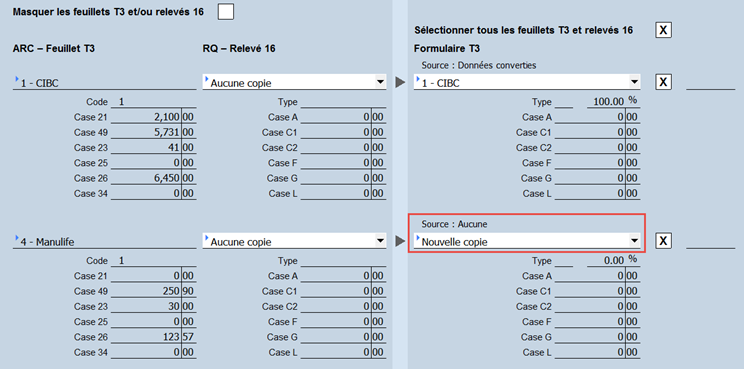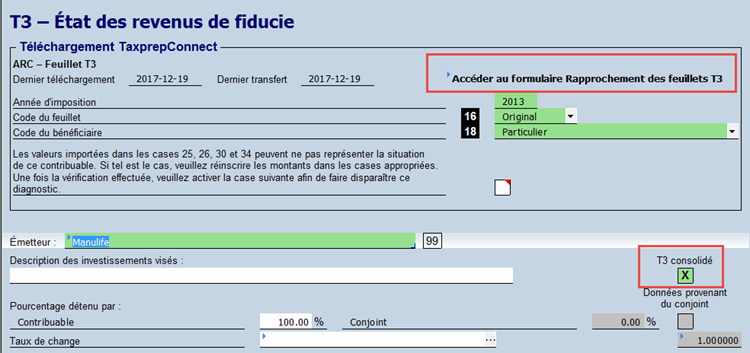Le formulaire Rapprochement des feuillets T3 a été conçu afin de vous permettre de regrouper plusieurs feuillets T3 ou relevés 16 téléchargés (généralement par fonds séparés) en une seule copie dans le but de rapprocher les données des feuillets T3 et/ou des relevés 16 téléchargés avec les feuillets T3 et/ou les relevés 16 consolidés qui sont émis par un courtier en valeurs mobilières ou une société de fonds communs de placement.
L’utilisation du formulaire Rapprochement des feuillets T3 est facultative et peut varier d’une déclaration à l’autre. Si le contribuable ne reçoit pas de feuillets T3 et/ou de relevés 16 consolidés et/ou s’il ne reçoit pas un grand nombre de feuillets, il se peut que le rapprochement ne soit pas nécessaire.
Si vous voulez utiliser le formulaire Rapprochement des feuillets T3 pour une déclaration spécifique, activez la case à cocher située dans le haut du formulaire. Les feuillets T3 et/ou relevés 16 seront alors affichés dans ce formulaire plutôt que dans le formulaire Téléchargement TaxprepConnect. Veuillez noter que dans l’onglet TaxprepConnect des profils du cabinet, une option vous permet d’utiliser par défaut le formulaire Rapprochement des feuillets T3 pour toutes vos déclarations.
Si vous décidez de ne plus utiliser le formulaire Rapprochement des feuillets T3, désactivez simplement la case à cocher située dans le haut de ce formulaire, et les feuillets téléchargés seront de nouveau affichés dans le formulaire Téléchargement TaxprepConnect.
La liste des copies rapprochées est créée à partir des noms d’émetteur des copies du formulaire T3, État des revenus de fiducie, déjà présentes dans la déclaration lors du premier téléchargement de feuillets T3 ou de relevés 16 ainsi qu'à partir du nom des copies rapprochées créées par le logiciel lors de l'association automatique, le cas échéant. À noter que si de nouvelles copies du formulaire T3, État des revenus de fiducie, sont créées après que la liste a été générée une première fois, celles-ci ne seront pas ajoutées à la liste.
Vous pouvez cependant ajouter un nom d’émetteur dans les champs de saisie de la liste ou encore modifier par substitution le nom d’émetteur d’une copie déjà présente dans la liste. Tout changement apporté aux noms des émetteurs T3 ou tout nouveau nom d’émetteur saisi apparaîtra dans le formulaire T3, État des revenus de fiducie, lorsque les copies rapprochées seront éventuellement transférées vers la déclaration.

Ces tableaux regroupent l’ensemble des feuillets T3 et/ou relevés 16 téléchargés et montrent les principales cases pouvant aider à la consolidation. Les détails des feuillets T3 et/ou relevés 16 téléchargés sont toutefois disponibles à partir des branchements représentés par une flèche bleue à gauche du nom de l’émetteur du feuillet/relevé.
Dans la colonne Copie rapprochée, si le fichier a été converti et que des copies rapprochées ont été créées l’année précédente, une présélection est effectuée automatiquement par Taxprep des particuliers afin d’associer la copie rapprochée de l’année précédente aux feuillets T3 et/ou relevés 16 en se basant sur les données affichées dans les tableaux des copies rapprochées de l’année précédente. Vous devez toutefois vous assurer que les feuillets T3 et/ou relevés 16 ont été regroupés de façon adéquate et que chaque feuillet/relevé a été assigné à une copie rapprochée. Si vous voulez modifier la présélection effectuée par Taxprep des particuliers, sélectionnez par substitution la copie rapprochée appropriée dans la liste.
Si le fichier n’a pas été converti ou qu’aucun rapprochement n’a été effectué dans le formulaire Rapprochement des feuillets T3 l’année précédente, vous devez sélectionner la copie rapprochée appropriée pour chaque feuillet/relevé téléchargé. Si vous sélectionnez une même copie pour des feuillets T3 et pour des relevés 16, le logiciel les fera automatiquement correspondre une fois ceux-ci transférés dans le formulaire Téléchargement TaxprepConnect.
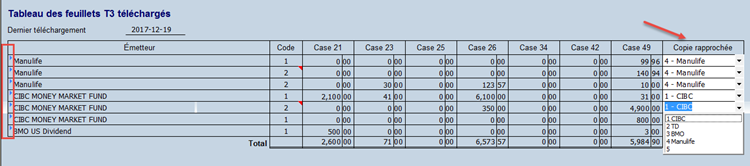
La section « Sommaire des copies rapprochées » affiche chacune des copies rapprochées et est mise à jour automatiquement dès qu’une copie rapprochée est sélectionnée dans les tableaux des feuillets T3 et/ou relevés 16 téléchargés. Les totaux des principales cases sont affichés afin de vous aider à comparer les copies rapprochées avec les feuillets T3 et/ou les relevés 16 consolidés émis par un courtier en valeurs mobilières ou une société de fonds communs de placement.
De plus, afin de vous assurer que tous les feuillets T3 et/ou relevés 16 téléchargés ont été assignés à une copie rapprochée, vous pouvez comparer les montants de la ligne Total de ce tableau avec les montants de la ligne Total du tableau des feuillets T3 et/ou des relevés 16 téléchargés.

Ces tableaux sont à titre informatif seulement et affichent tous les feuillets T3 et/ou relevés 16 téléchargés l’année précédente et ayant été consolidés dans une copie rapprochée, ainsi que le nom de cette dernière. Les données de ceux-ci sont utilisées par le logiciel pour effectuer l’association automatique des feuillets T3 et/ou relevés 16 téléchargés cette année, en comparant ceux-ci aux feuillets/relevés de l’année précédente, afin d’associer la même copie rapprochée. Vous pouvez toutefois vous y référer afin de vérifier que les rapprochements effectués cette année correspondent à ceux effectués l’année précédente, le cas échéant.
Lorsque tous les feuillets T3 et/ou les relevés 16 ont été téléchargés et rapprochés, vous pouvez, si vous le voulez, transférer les copies rapprochées vers le formulaire Téléchargement TaxprepConnect (code d’accès : CONNECT) puis, à partir de là, les transférer vers la déclaration.
Pour transférer les données de toutes les copies rapprochées, activez la case à cocher Tout sélectionner ou désélectionner afin de sélectionner toutes les copies et cliquez ensuite sur le bouton Transfert vers CONNECT. Si vous voulez transférer les données d’une seule copie rapprochée, activez la case à cocher de la copie voulue dans la colonne Transfert, puis cliquez sur le bouton Transfert vers CONNECT.
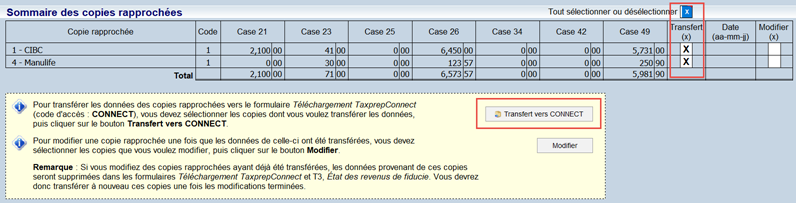
Si vous désirez modifier le contenu d’une copie rapprochée qui a déjà été transférée vers le formulaire Téléchargement TaxprepConnect, activez la case à cocher de la copie à modifier dans la colonne Modifier, puis cliquez sur le bouton Modifier.
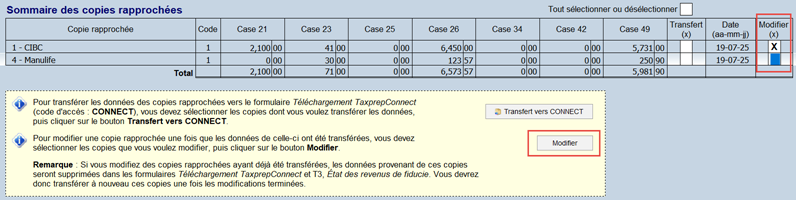
Une fois les données des copies rapprochées transférées, celles-ci apparaîtront alors dans le formulaire Téléchargement TaxprepConnect et seront automatiquement sélectionnées pour le transfert vers le formulaire T3, État des revenus de fiducie, à moins qu’une option différente n’ait été définie dans l’onglet TaxprepConnect du profil du cabinet que vous utilisez.
Si vous avez associé les feuillets T3 et/ou relevés 16 à une copie rapprochée déjà présente dans la déclaration, celle-ci sera automatiquement sélectionnée. Si au contraire vous avez créé une nouvelle copie en ajoutant un nom dans la liste des copies rapprochées, une nouvelle copie du formulaire T3, État des revenus de fiducie, sera assignée à cette copie rapprochée.